- 返回
- win7系统EFS功能进行加密
如何将windows7系统中EFS功能进行加密
2020-06-16 09:33作者:小飞
每个人在使用电脑的时候,不论是工作还是生活都会有一些个人的信息,不想让别人所看到都会使用EFS功能进行加密,但是我相信还是有许多的朋友都不知道应该怎样去设置,那其实想要设置win7系统EFS加密功能使用是非常简单的,今天就来跟大家一起分享一下关于Win7系统EFS功能如何使用加密的办法。
详细步骤如下:
1,首先,选择一个文件夹对其进行加密。右键点击文件,菜单栏选择“属性”。
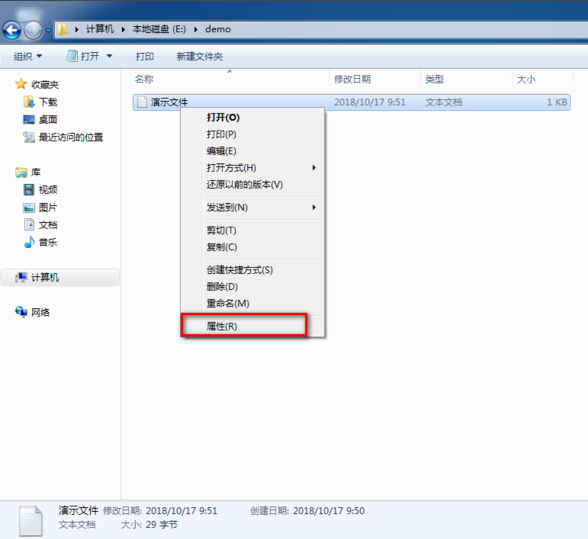
2,在弹出的小窗口中点击“高级”按钮。
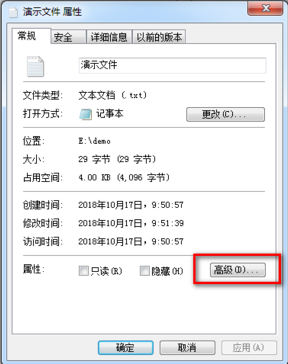
3,勾选上“加密内容以便保护数据”,点击“确定”按钮。
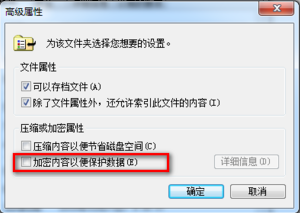
4,然后点击“应用”下一步。
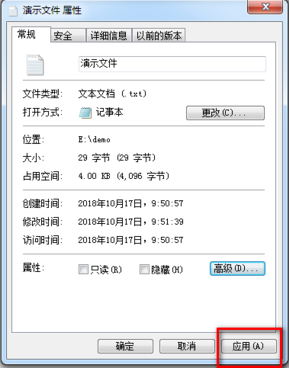
5,接着弹出加密警告,提示默认情况下会加密文件和父文件夹,当然我们也可以选择只加密文件;如果勾选始终只加密文件,以后进行加密操作都只对文件进行加密;
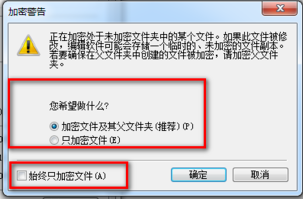
6,然后点击“确定”。
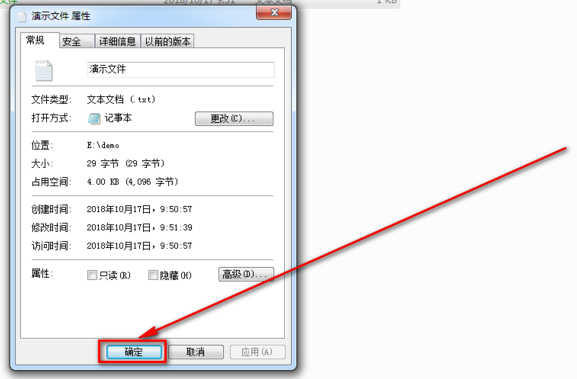
7,此时我们可以看到被加密过的文件夹的名称颜色已经变成了绿色,而且文件夹里面的文件名字也变成了绿色。
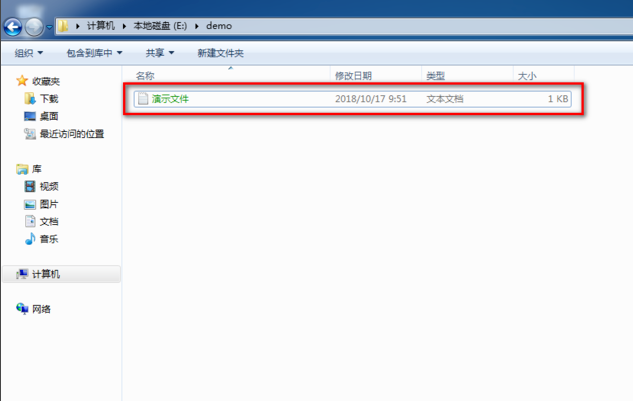
以上操作步骤就是Win7系统EFS功能如何使用加密的解决方法,希望这个教程对大家有所帮助。
标签:win7系统
分享给好友:
相关教程
更多